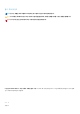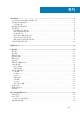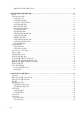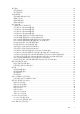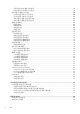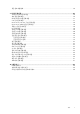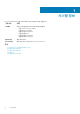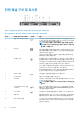Owners Manual
전면 패널 구조 및 표시등
그림 2 . 전면 패널 구조 및 표시등 - 4개의 3.5인치 핫 스왑 가능 하드 드라이브 섀시
표 1. 전면 패널 구조 및 표시등 - 4개의 3.5인치 핫 스왑 가능 하드 드라이브 섀시
항목 표시등, 단추 또는 커넥터 아이콘 설명
1 전원 켜짐 표시등, 전원 단추 시스템의 전원 상태를 확인할 수 있습니다. 시스템 전원이 켜져 있
는 경우 전원 켜짐 표시등에 불이 켜집니다. 전원 단추가 시스템에
대한 전원 공급 장치의 출력을 제어합니다.
노트: ACPI를 지원하는 운영 체제에서 전원 단추를 사용하여
시스템을 끄면 시스템에 대한 전원 공급이 끊어지기 전에 점진
적 종료가 수행됩니다.
2 NMI 단추
특정 운영 체제를 실행할 때 발생 가능한 소프트웨어 및 장치 드라
이버 오류를 해결하는 데 사용됩니다. 이 단추는 종이 클립의 끝을
사용하여 누를 수 있습니다.
공인된 기술 지원 직원이 지시하거나 운영 체제 설명서에 명시된
경우에만 이 단추를 사용합니다.
3 시스템 ID 단추 랙 내에서 특정 시스템을 찾아줍니다. 식별 단추는 전면 패널과 후
면 패널에 있습니다. 단추 하나를 누르면 단추를 한 번 더 누르기 전
까지 전면의 LCD 패널과 후면의 시스템 상태 표시등이 깜박입니다.
시스템 ID 단추를 눌러 시스템 ID를 켜거나 끌 수 있습니다.
POST 중에 시스템 응답이 중지될 경우 시스템 ID 단추를 5초 이상
누르면 BIOS progress(BIOS 진행) 모드가 시작됩니다.
iDRAC를 재설정하려면(F2 iDRAC 설정에서 비활성화되어 있지 않
은 경우) 단추를 15초 이상 누른 상태로 유지합니다.
4 비디오 커넥터 시스템에 디스플레이를 연결할 수 있도록 합니다.
5 LCD 메뉴 단추 제어판 LCD 메뉴를 탐색할 수 있습니다.
6 LCD 패널 시스템 ID, 상태 정보 및 시스템 오류 메시지를 표시합니다. LCD 패
널 구성 섹션을 참조하십시오.
노트: 케이블로 연결된 하드 드라이브 섀시에는 LCD 패널이 없
습니다.
7 USB 관리 포트/iDRAC 관리
USB 포트
일반 USB 포트로 작동하거나 iDRAC Direct 기능에 대한 액세스를
제공합니다. 자세한 내용은 Dell.com/idracmanuals에 있는 iDRAC
사용 설명서를 참조하십시오.
8 USB 커넥터 시스템에 USB 장치를 연결해줍니다. 포트는 USB 2.0 규격입니다.
9 정보 태그 참조를 위해 서비스 태그, NIC, MAC 주소 등과 같은 시스템 정보가
포함되어 있습니다. 정보 태그는 슬라이드형 레이블 패널입니다.
10 하드 드라이브 슬롯 3.5인치 하드 드라이브 어댑터에 최대 4개의 3.5인치 핫 스왑 가능
하드 드라이브 또는 4개의 2.5인치 핫 스왑 가능 하드 드라이브를
설치할 수 있습니다.
10 시스템 정보